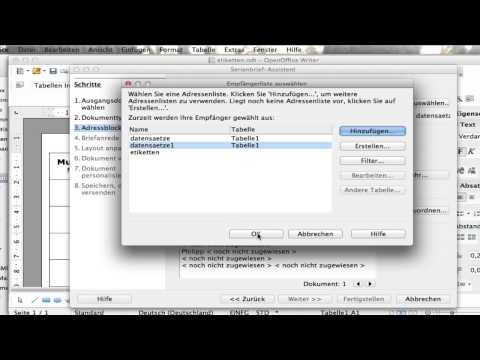
Inhalt
ist ein Wiki, was bedeutet, dass viele Artikel von mehreren Autoren verfasst wurden. Um diesen Artikel zu erstellen, haben sich freiwillige Autoren an der Bearbeitung und Verbesserung beteiligt.Haben Sie ein Adressbuch in einer Tabelle oder Datenbank und möchten es zum Drucken von Etiketten verwenden? Dieser Artikel zeigt Ihnen, wie Sie Ihre Ziele erreichen.
Stufen
-
Klicken Sie auf Datei >> Neu >> Etiketten. Daraufhin wird das Dialogfeld für Beschriftungen angezeigt. -
Klicken Sie auf die Registerkarte Optionen. -
Stellen Sie sicher, dass Inhalte synchronisieren deaktiviert ist. -
Wählen Sie die Registerkarte Labels. -
Wählen Sie im Dropdown-Menü Datenbank die Option Adressen. -
Wählen Sie im Dropdown-Menü Tabelle die Option Blatt 1 (oder den Namen, den Sie beim Umbenennen vergeben haben). -
Wählen Sie im Dropdown-Menü Marke die richtige Markierung für Ihre Etiketten. In den USA heißt die Standardmarke Avery. -
Wählen Sie im Dropdown-Menü Typ den zu verwendenden Etikettentyp aus. Ein gebräuchlicher Typ ist beispielsweise Avery 5260. -
Wählen Sie im Dropdown-Menü des Datenbankfelds das gewünschte Feld aus. Bei einer Adresse werden Sie wahrscheinlich mit dem Vornamen beginnen. -
Klicken Sie auf den Pfeil nach links, wie auf dem Bild gezeigt.- Dadurch wird das entsprechende Feld an der richtigen Stelle auf dem Etikett platziert.
-
Drücken Sie die Leertaste, um ein Leerzeichen im Block "Registrierung" zu erstellen. -
Wählen Sie im Datenbankfeldmenü den Nachnamen aus. -
Drücken Sie die Eingabetaste. Hier sind Sie in der zweiten Zeile. -
Fahren Sie wie oben fort. -
Fügen Sie das Feld Straße hinzu.- Fügen Sie den Namen der Stadt hinzu.
- Fügen Sie ein Komma (,) ein.
- Drücken Sie die Leertaste und fügen Sie das Feld Status hinzu.
- Drücken Sie die Leertaste und fügen Sie das Feld Postleitzahl hinzu.
-
Klicken Sie auf Neues Dokument, um Ihr Etikettenblatt zu erstellen. So sollte dieses neue Dokument aussehen. -
Klicken Sie auf Datei >> Drucken (Strg + P). Ein Fenster wird geöffnet und Sie werden gefragt, ob Sie einen Standardbrief drucken möchten. -
Wählen Sie Ja. -
Vergewissern Sie sich, dass Ihr Drucker genau wie die zu druckenden Daten ausgewählt ist, und starten Sie den Druckvorgang.